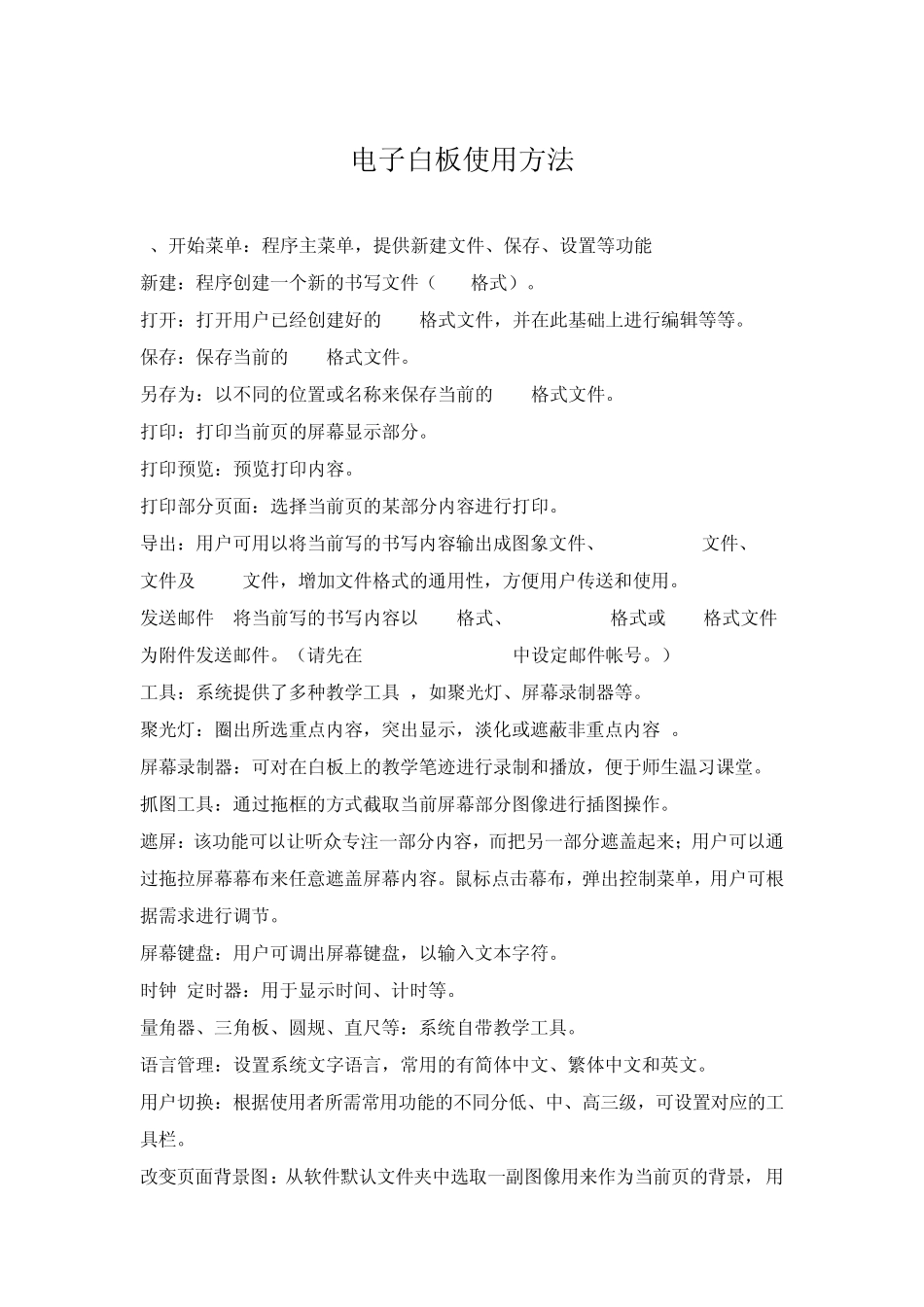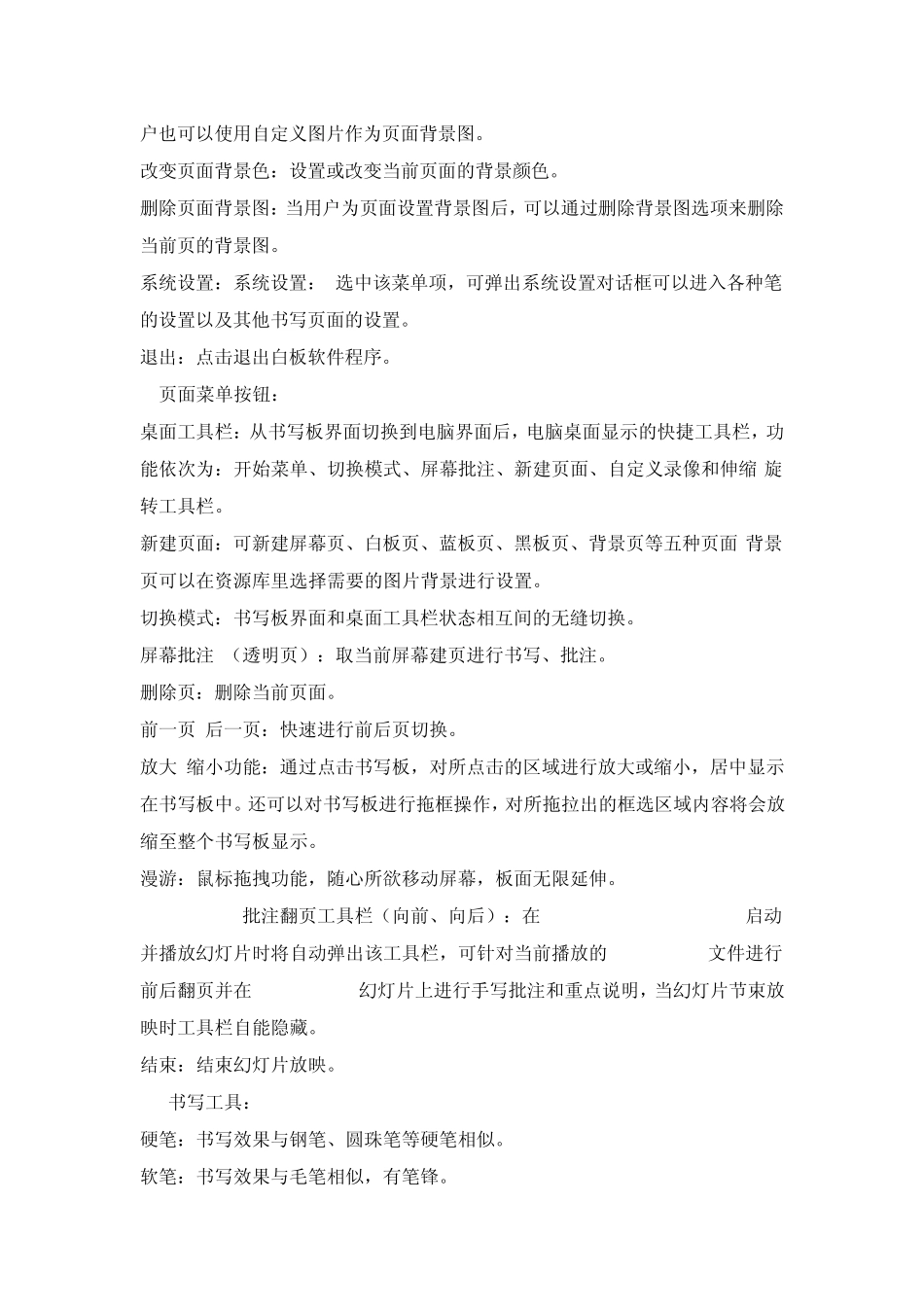电子白板使用方法 1、开始菜单:程序主菜单,提供新建文件、保存、设置等功能 新建:程序创建一个新的书写文件(WBS格式)。 打开:打开用户已经创建好的 WBS格式文件,并在此基础上进行编辑等等。 保存:保存当前的 WBS格式文件。 另存为:以不同的位置或名称来保存当前的 WBS格式文件。 打印:打印当前页的屏幕显示部分。 打印预览:预览打印内容。 打印部分页面:选择当前页的某部分内容进行打印。 导出:用户可用以将当前写的书写内容输出成图象文件、PowerPoint文件、PDF文件及 HTML文件,增加文件格式的通用性,方便用户传送和使用。 发送邮件: 将当前写的书写内容以 WBS格式、Powerpoint格式或 PDF格式文件为附件发送邮件。(请先在 Outlook Express中设定邮件帐号。) 工具:系统提供了多种教学工具 ,如聚光灯、屏幕录制器等。 聚光灯:圈出所选重点内容,突出显示,淡化或遮蔽非重点内容 。 屏幕录制器:可对在白板上的教学笔迹进行录制和播放,便于师生温习课堂。 抓图工具:通过拖框的方式截取当前屏幕部分图像进行插图操作。 遮屏:该功能可以让听众专注一部分内容,而把另一部分遮盖起来;用户可以通过拖拉屏幕幕布来任意遮盖屏幕内容。鼠标点击幕布,弹出控制菜单,用户可根据需求进行调节。 屏幕键盘:用户可调出屏幕键盘,以输入文本字符。 时钟/定时器:用于显示时间、计时等。 量角器、三角板、圆规、直尺等:系统自带教学工具。 语言管理:设置系统文字语言,常用的有简体中文、繁体中文和英文。 用户切换:根据使用者所需常用功能的不同分低、中、高三级,可设置对应的工具栏。 改变页面背景图:从软件默认文件夹中选取一副图像用来作为当前页的背景,用户也可以使用自定义图片作为页面背景图。 改变页面背景色:设置或改变当前页面的背景颜色。 删除页面背景图:当用户为页面设置背景图后,可以通过删除背景图选项来删除当前页的背景图。 系统设置:系统设置: 选中该菜单项,可弹出系统设置对话框可以进入各种笔的设置以及其他书写页面的设置。 退出:点击退出白板软件程序。 2.页面菜单按钮: 桌面工具栏:从书写板界面切换到电脑界面后,电脑桌面显示的快捷工具栏,功能依次为:开始菜单、切换模式、屏幕批注、新建页面、自定义录像和伸缩/旋转工具栏。 新建页面:可新建屏幕页、白板页、蓝板页、黑板页、背景页等五种页面,背景页可以在资源库里选择需要的图片背景进行设置。 ...